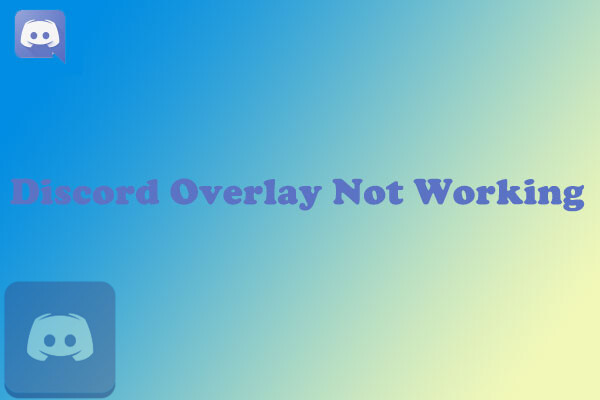- Что делать, если Steam Overlay не работает в Windows 10
- Как исправить, что Steam Overlay не работает в Windows 10
- Решение 1. Отключите и снова включите оверлей Steam для отдельных игр
- Решение 2. Запустите клиент Steam от имени администратора
- Решение 3. Убедитесь, что вы используете последнюю версию
- Решение 4 – убить процесс gameoverlayui.exe
- Решение 5. Отключите другие сторонние приложения во время игры
- Решение 6. Добавьте исключение для брандмауэра Windows и стороннего антивируса
- Решение 7 – Проверьте целостность игры
- Решение 8 – Обновление Windows 10
- Решение 9 – Переустановите клиент Steam
- Решение 10 – Попробуйте альтернативу, такую как Discord
- Как исправить неработающий оверлей Discord
- Решение 1. Убедитесь, что вы включили оверлей в Discord
- Решение 2. Запустите Discord от имени администратора
- Решение 3. Временно отключите стороннее антивирусное приложение
- Решение 4. Отключите аппаратное ускорение в Discord
- Решение 5. Переустановите Discord
Что делать, если Steam Overlay не работает в Windows 10
Steam является крупнейшей цифровой платформой по множеству причин и гораздо больше, чем просто служба цифровой дистрибуции игр. Он предлагает множество полезных функций и делает игровой процесс намного более приятным. Одной из таких функций является Steam Overlay , которая работает в фоновом режиме и позволяет игрокам общаться со своими коллегами-игроками, координировать и делиться взаимным наслаждением временем игры. Однако эта функция не так устойчива, как можно было бы предположить. Многим пользователям Windows 10 было трудно использовать его.
По этой причине мы привлекли внушительный список решений. Имейте в виду, что некоторые из них применимы к другим итерациям Windows, но нашей целью было сосредоточиться на Windows 10. Если вы застряли в Steam Overlay, который не работает, обязательно проверьте решения и обходные пути ниже.
Как исправить, что Steam Overlay не работает в Windows 10
- Отключите и снова включите оверлей Steam для отдельных игр .
- Запустите клиент Steam от имени администратора
- Убедитесь, что у вас установлена последняя версия
- Убейте процесс gameoverlayui.exe
- Отключите другие сторонние приложения во время игры
- Добавьте исключение для брандмауэра Windows и стороннего антивируса
- Проверьте целостность игры
- Обновление Windows 10
- Переустановите клиент Steam
- Попробуйте альтернативу, например Discord
Решение 1. Отключите и снова включите оверлей Steam для отдельных игр
Давайте начнем с самого простого решения. Перезапустите Steam и поищите изменения. После этого мы можем двигаться дальше. Нам нужно убедиться, что Steam Overlay включен как глобально, так и для отдельной игры, на которую он влияет. Более того, если они действительно включены, попробуйте отключить их и снова включить их.
Если вы не уверены, как это сделать, следуйте этим инструкциям:
- Откройте Steam .
- Нажмите Steam , а затем Настройки .
- Выберите В игре на левой панели.
- Установите флажок « Включить наложение Steam во время игры » и подтвердите изменения.
- Теперь откройте Библиотека , щелкните правой кнопкой мыши по уязвимой игре и откройте Свойства .
- Установите флажок « Включить наложение Steam во время игры » и сохраните изменения.
- Перезапустите Steam и начните игру.
- ЧИТАЙТЕ ТАКЖЕ: исправлено: ошибки Steam в Windows 10
Решение 2. Запустите клиент Steam от имени администратора
Это частое предложение на различных форумах, и мы советуем вам выполнить его до конца. Несмотря на то, что большинство пользователей, запускающих клиент Steam в Windows 10, делают это с учетной записью администратора, попробовать все же стоит. Также мы советуем запускать игру через клиент Steam вместо того, чтобы делать это прямо из своего ярлыка.
Вот как запустить Steam в качестве администратора:
- Щелкните правой кнопкой мыши ярлык на рабочем столе клиента Steam и откройте Свойства .
- Выберите вкладку «Совместимость».
- Установите флажок « Запустить эту программу от имени администратора » и подтвердите изменения.
- Читайте также: как использовать команду «steam: // flushconfig» в Windows 10
Решение 3. Убедитесь, что вы используете последнюю версию
Убедитесь, что настольный клиент Steam обновлен. Проблемы со Steam Overlay присутствуют более нескольких лет, особенно на старых итерациях Windows. У нас есть предположение, что ответственные разработчики сделали что-то, чтобы решить проблему.
Клиент обновляется самостоятельно, как только вы запускаете его. Однако вы можете проверить наличие обновлений вручную, на случай, если что-то пойдет не так с автоматическими обновлениями.
Вот как проверить наличие обновлений в клиенте Steam:
- Откройте Steam .
- Нажмите Steam на главной панели и выберите Проверить наличие обновлений клиента Steam .
- Дождитесь установки обновлений и перезапустите Steam .
Решение 4 – убить процесс gameoverlayui.exe
Некоторым пользователям удалось решить проблему, убив выделенный процесс для оверлея Steam. Этот процесс имеет тенденцию к пользовательскому интерфейсу после нажатия комбинации клавиш, которая вызывает наложение Steam.
Важно, чтобы игра продолжала работать, поэтому сверните ее, прежде чем переходить к диспетчеру задач и завершите процесс gameoverlayui.exe.
Следуйте этим инструкциям, чтобы сделать это:
- Откройте Steam и запустите игру.
- Нажмите Ctrl + Alt + Delete и выберите Диспетчер задач .
- В разделе «Процессы» найдите « gameoverlayui.exe » и завершите его.
- Вернитесь в игру и попробуйте нажать Shift + Tab , чтобы получить доступ к оверлею Steam.
Решение 5. Отключите другие сторонние приложения во время игры
Это еще один из тех самых рекомендуемых обходных путей. Некоторые пользователи обнаружили, что некоторые сторонние приложения, работающие в фоновом режиме, могут блокировать наложение Steam. Кроме того, некоторые из них могут быть вызваны сочетанием клавиш Shift + Tab, которое используется по умолчанию для наложения Steam.
- ЧИТАЙТЕ ТАКЖЕ: как исправить ошибку «SteamVR Home прекратил работать»
Поскольку мы не можем с уверенностью сказать, какое именно приложение, возможно, является причиной проблемы, мы предлагаем отключить их. Конечно, Steam является исключением, поскольку он должен работать в фоновом режиме, чтобы наложение Steam работало в первую очередь.
Вот как отключить все сторонние программы:
- В строке поиска Windows введите msconfig и откройте Конфигурация системы .
- На вкладке «Службы» установите флажок « Скрыть все службы Microsoft ».
- Нажмите « Отключить все », чтобы отключить все активные сторонние службы.
- Теперь перейдите на вкладку Автозагрузка и перейдите в Диспетчер задач .
- Запретить запуск всех программ с системой и подтвердить изменения.
- Перезагрузите компьютер.
Решение 6. Добавьте исключение для брандмауэра Windows и стороннего антивируса
После установки клиент Steam сможет свободно общаться через брандмауэр Windows. Тем не менее, это не обязательно так.
Кроме того, сторонний брандмауэр может блокировать доступ Steam к сети, что также может стать проблемой. Теперь вы можете либо отключить все брандмауэры во время игры, либо создать исключение для steam как в нативных, так и в сторонних брандмауэрах.
- ЧИТАЙТЕ ТАКЖЕ: исправьте черный экран PUBG при запуске за 11 быстрых шагов
Вот как создать исключение в брандмауэре Windows:
- В панели поиска Windows введите Брандмауэр и откройте « Разрешить приложение через брандмауэр Windows ».
- Нажмите кнопку Изменить настройки .
- Прокрутите вниз и убедитесь, что Steam разрешен доступ к частным и общедоступным сетям .
- Подтвердите изменения, если это необходимо, и перезагрузите компьютер.
Решение 7 – Проверьте целостность игры
Мы рассмотрели различные обходные пути, касающиеся самого клиента. Однако иногда проблема может заключаться в игре. Лучший способ решить проблему с играми на Steam – это исправить возможные повреждения с помощью встроенного инструмента.
Средство проверки целостности игры – это встроенная утилита, которая проверяет поврежденные или неполные файлы и заменяет их соответствующим образом.
- ЧИТАЙТЕ ТАКЖЕ: Steam Cleaner помогает удалять временные данные с игровых платформ
А вот как запустить его из настольного клиента Steam:
- Откройте настольный клиент Steam .
- Выберите Библиотека .
- Нажмите правой кнопкой мыши на уязвимую игру и откройте Свойства .
- Выберите вкладку ЛОКАЛЬНЫЕ ФАЙЛЫ .
- Наконец, нажмите кнопку « ПРОВЕРИТЬ ЦЕЛОСТНОСТЬ ИГРОВЫХ ФАЙЛОВ… ».
Решение 8 – Обновление Windows 10
Дополнительная причина проблем с наложением Steam может быть в Windows 10, поэтому крайне важно убедиться, что у вас установлено последнее обновление. И, конечно же, мы рекомендуем избегать инсайдерских версий Windows 10 и Steam. Бета-программы нестабильны и могут привести к проблемам со стабильностью и производительностью.
Кроме того, вы даже можете откатить Windows 10, если проблема началась после крупного обновления Windows. Просто откройте Настройки> Обновление и безопасность> Восстановление и выберите откат Windows 10 до предыдущей версии.
- ЧИТАЙТЕ ТАКЖЕ: 5 лучших программ для отображения FPS в играх для Windows
Решение 9 – Переустановите клиент Steam
Теперь мы в основном рассмотрели все (или подавляющее большинство) возможных проблем, и последний обходной путь, который мы могли бы предложить, – попытаться переустановить клиент Steam. Это попытка града, но это может сработать.Не забывайте, что возможно повреждение файлов установки. Кроме того, мы предлагаем удалить все файлы конфигурации и оставить только установленные игры, поскольку их повторная загрузка может занять много времени.
Как только вы это сделаете, дайте Steam еще один шанс. Если проблема не устранена, вы можете сделать очень много.
Решение 10 – Попробуйте альтернативу, такую как Discord
Последний вариант – перейти к другому стороннему приложению, которое предлагает аналогичные функции. В настоящее время Discord достаточно хорошо держится, и многие геймеры используют его для общения со своими коллегами. Существуют и другие альтернативы, но, по нашему мнению, Discord более чем стоит попробовать.
- ЧИТАЙТЕ ТАКЖЕ: решено: сбой установки Discord в Windows 10
С учетом сказанного мы можем завершить эту статью. Если у вас есть какие-либо дополнительные вопросы или предложения, не стесняйтесь сообщить нам в разделе комментариев ниже.
Источник
Как исправить неработающий оверлей Discord
Если вы любитель игр, вы можете часто использовать Discord. Discord — это приложение, которое предоставляет функции и услуги связи. Это позволяет пользователям общаться со своими друзьями в Discord, играя в полноэкранную игру.
Однако некоторые пользователи сообщали об ошибке « Discord Overlay не работает в Windows 10 ». Эта ошибка вызывает большую проблему, поскольку мешает пользователям правильно общаться со своими друзьями во время игровых сессий.
Вот несколько решений этой проблемы. Вы можете пробовать их один за другим, пока ваш Discord не заработает.
Решение 1. Убедитесь, что вы включили оверлей в Discord
Когда вы сталкиваетесь с тем, что Discord Overlay не работает, вам следует проверить, включен ли внутриигровой оверлей.
Шаг 1. Откройте Discord и щелкните значок « Настройки» .
Шаг 2. На левой панели нажмите « Наложение» . Убедитесь, что переключатель « Включить внутриигровой оверлей» включен.
Шаг 3 : Щелкните Игры на левой панели. В разделе ИГРОВАЯ АКТИВНОСТЬ проверьте, включена ли внутриигровая функция НАЛОЖЕНИЯ для игры, в которую вы играете.
Затем вы можете снова запустить игру и посмотреть, работает ли Discord Overlay сейчас. Если нет, попробуйте следующее решение.
Решение 2. Запустите Discord от имени администратора
Простой способ исправить то, что Discord Overlay не отображается, — запустить Discord от имени администратора.
Шаг 1. На рабочем столе щелкните правой кнопкой мыши ярлык Discord и выберите « Свойства» .
Шаг 2. Во всплывающем окне выберите вкладку « Совместимость » и установите флажок « Запустить эту программу от имени администратора» . Затем нажмите ОК .
Шаг 3: Откройте Discord и снова запустите игру, чтобы проверить, исправлена ли ошибка.
Решение 3. Временно отключите стороннее антивирусное приложение
Если вы используете стороннее антивирусное приложение, вы можете столкнуться с проблемой, что Discord Overlay не работает, потому что некоторые сторонние антивирусные приложения могут мешать работе Discord.
Если ваш Discord Overlay не работает должным образом, вы можете попробовать временно отключить сторонние приложения. Затем откройте Discord и перезапустите игру, чтобы проверить, решена ли проблема.
Решение 4. Отключите аппаратное ускорение в Discord
В Discord есть функция аппаратного ускорения . Он использует графический процессор и звуковую карту для бесперебойной работы Discord.
Однако эта функция иногда может приводить к тому, что «Discord Overlay не отображается или не работает». Если проблема возникает после включения функции аппаратного ускорения, вам лучше отключить эту функцию и проверить, сохраняется ли ошибка.
Шаг 1. Откройте Discord и перейдите в Настройки .
Шаг 2. На левой панели нажмите « Внешний вид» и выключите переключатель рядом с « Аппаратное ускорение» .
Затем перезапустите игру и проверьте, работает ли ваш Discord сейчас.
Решение 5. Переустановите Discord
Если вы попробовали все вышеперечисленные решения, но вас по-прежнему беспокоит, что Discord Overlay не работает, вы можете попробовать переустановить Discord, чтобы исправить это.
Шаг 1. Нажмите Win + R, чтобы открыть окно « Выполнить» . Затем введите элемент управления и нажмите ОК, чтобы перейти в Панель управления .
Шаг 2: Выберите « Просмотр по категориям» и выберите « Удалить программу» .
Шаг 3. Во всплывающем окне щелкните Discord правой кнопкой мыши и выберите « Удалить» .
Шаг 4: Перезагрузите компьютер и загрузите Discord с веб-сайта. Затем установите его.
Шаг 5: Откройте Discord. Запустите игру и добавьте ее в Discord.
Шаг 6. Включите функцию наложения в игре для игры, в которую вы играете.
Теперь проблема неработающего Discord Overlay должна быть исправлена.
Источник